Configuration > périphériques
Un administrateur Microsoft 365 peut activer les autorisations pour les fonctionnalités d’intégration Microsoft Teams en cliquant sur ce lien :
https://login.microsoftonline.com/
Gérez les points de terminaison des appareils d’intégration et de téléphonie Microsoft Teams :
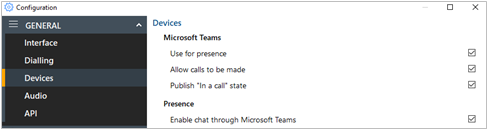
Microsoft Teams
Activez les fonctionnalités d’intégration Microsoft Teams :

Disponibilité Teams dans Présence
Pour afficher le statut de Disponibilité Microsoft Teams des collègues dans la fenêtre Présence, activez « Utiliser pour la présence »
![]()
Si les fonctionnalités bêta ont été activées dans votre code d’accès, « Utilise l’API beta Graph » s’affiche – il s’agit uniquement du statut « Absent du bureau » basé sur le calendrier Microsoft Outlook. Tous les autres statuts de disponibilité Teams sont publiés.
Voir le « Statut de disponibilité des utilisateurs » pour en savoir plus.
Autoriser les appels
Permet de passer des appels via Microsoft Teams, à condition qu’une fonctionnalité de routage direct soit activée dans le compte d’utilisateur Teams.
![]()
Lorsque « Teams » est sélectionné comme périphérique préféré, chaque numéro de téléphone que Go Integrator Cara doit composer est transmis à Microsoft Teams pour effectuer l’appel :
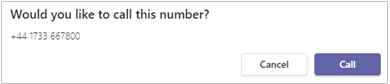
Voir « Périphérique préféré » pour plus de renseignements.
Publier le statut « Appel en cours » dans Teams
Si les fonctionnalités bêta ont été activées dans votre code d’accès, cette fonctionnalité bêta de l’API Graph s’affiche. Cette fonction permet à Go Integrator Cara de modifier le statut de disponibilité de Teams pour « En cours d’appel » lorsque l’utilisateur participe à un appel téléphonique actif via le système de téléphonie.
![]()
Activer le chat via Teams
Sélectionnez cette option pour l’activer. Elle permet d’ouvrir les conversations de chat Teams directement à partir de la fenêtre de présence Go Integrator Cara
![]()
Voir « Menu coulissant » pour plus de renseignements.
Remarque: Pour activer les fonctionnalités d’intégration de Teams, l’installation suivante doit être effectuée par l’administrateur général. Des comptes d’utilisateur professionnel ou scolaire sont requis-Les comptes personnels ne sont pas pris en charge.
Connectez-vous avec votre compte Microsoft à l’aide de la fenêtre Enregistrement de l’application :
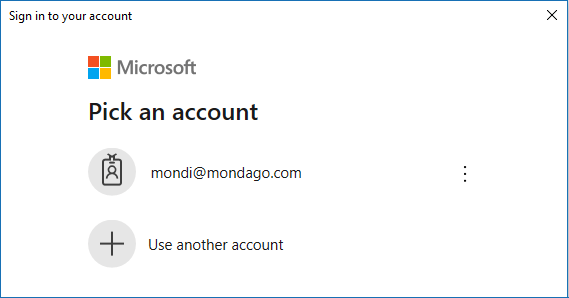
Examinez et autorisez la fenêtre des autorisations :
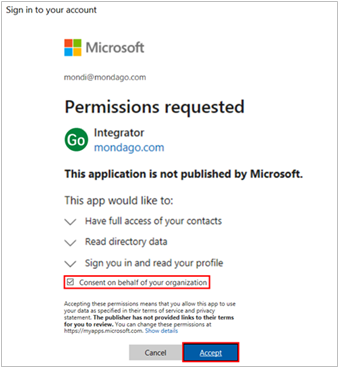
Remarque: « Consentement au nom de votre organisation » doit être sélectionné.
Les administrateurs généraux peuvent consulter la liste complète des autorisations pour « Integrator » à l’adresse suivante :
https://myapplications.microsoft.com/
https://aad.portal.azure.com/.
Points de terminaison du périphérique
Affiche tous les périphériques disponibles associés au profil utilisateur, qui peuvent être renommés, activés ou désactivés selon les besoins :
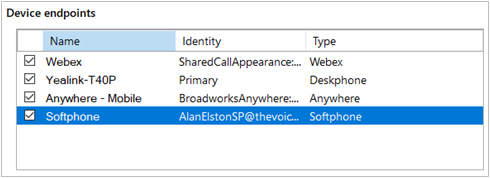

 Report this page
Report this page